Allgemein
Bestimmen Sie in der Registerkarte Allgemein die allgemeinen Optionen von DC Toolkit.
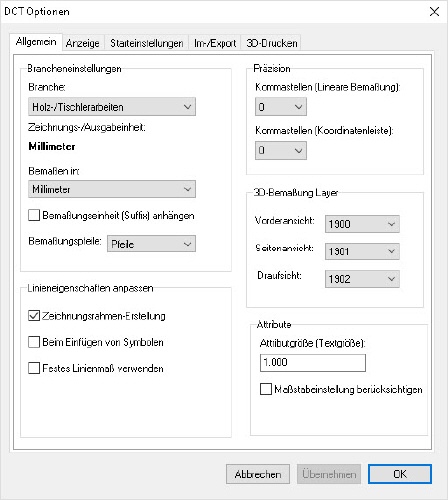
Brancheneinstellungen
Branche: Wenn Sie mehrere Branchenpakete von DC Toolkit erworben haben (z.B. Tischler und Ingenieur), können Sie hier zwischen den einzelnen Paketen wechseln. Voraussetzung ist hier, dass die Pakete im selben Programmordner installiert wurden. Wurden die Pakete in separate Programmordner installiert, erscheint immer das Branchenpaket, das gestartet wurde. Ein Wechseln während der Laufzeit des Programmes ist dann nicht möglich.
Zeichnungs-/Ausgabeeinheit: Diese Option kann nicht geändert werden. DC Toolkit ist darauf ausgelegt, dass die Zeichnungs- und Ausgabeeinheit (Papiereinheit) immer Millimeter entsprechen muss, d.h. ihre Maßeingaben beim Konstrukieren müssen immer in Millimeter erfolgen.
Bemaßen in: Bestimmt die Maßeinheit, in der bemaßt werden soll. Es stehen zur Auswahl Millimeter, Zentimeter, Meter und Kilometer zur Verfügung.
Bemaßungseinheit (Suffix) anhängen: Markieren Sie diese Option, wenn hinter dem Bemaßungstext die Bemaßungseinheit angehängt werden soll. Bei Millimmer entspricht dies "mm", bei Zentimeter "cm", usw. Beachten Sie bitte, dass bei einer Veränderung der Option Branche,diese Option automatisch umgestellt wird.
Bemaßungspfeile: Wählen Sie hier zwischen den Bemaßungspfeilen "Pfeil" und "Schrägstriche". Beachten Sie bitte, dass bei einer Veränderung der Option Branche, diese Option automatisch umgestellt wird.
Liniengruppe beim Einfügen anpassen
Beim Erstellen eines Zeichnungsrahmens: Markieren Sie diese Option, wenn die Zeichnungvorlage der ausgewählten Liniengruppe angepasst werden soll. Beispiel: Sie haben eine Zeichnungsvorlage in der Liniengruppe 05 (0.5) erstellt und treffen hier die Auswahl 07 (0.7). Die neue Zeichnung wird nach dem Öffnen automatisch in die Liniengruppe 07 (0.7) umgewandelt.
Beim Einfügen von Symbolen: Markieren Sie diese Option, wenn über DC Toolkit eingefügte Symbole bzgl. der eingestellten Liniengruppe angepasst werden soll. Beispiel: Sie haben ein Symbol in der Liniengruppe 05 (0.5) erstellt und treffen hier die Auswahl 07 (0.7). Das Symbol wird nach dem Einfügen automatisch der Liniengruppe 07 (0.7) angepasst.
Festes Linienmaß verwenden: Markieren Sie diese Option, wenn über DC Toolkit festes Linienmaß verwenden soll.
Präzision
Kommastellen (Lineare Bemaßung): Diese Option bestimmt die Kommastellen für die lineare Bemaßung. Beachten Sie bitte, dass bei einer Veränderung der Option Branche, diese Option automatisch umgestellt wird.
Kommastellen (Koordinatenleiste): Diese Option bestimmt die Kommastellen-Anzeige in der Koordinatenleiste. Beachten Sie bitte, dass bei einer Veränderung der Option Branche, diese Option automatisch umgestellt wird.
3D-Bemaßung Layer
Wenn Sie 3D-Bem Bemaßungen verwenden, dann haben Sie hier die Möglichkeit, die Layer für die einzelnen Ansichtsbemaßungen zu bestimmen.
Vorderansicht: Bestimmen Sie hier den Layer, auf dem die 3D-Bem Bemaßungen für die Vorderansicht erstellt werden sollen.
Seitenansicht: Bestimmen Sie hier den Layer, auf dem die 3D-Bem Bemaßungen für die Seitenansicht erstellt werden sollen.
Draufsicht: Bestimmen Sie hier den Layer, auf dem die 3D-Bem Bemaßungen für die Draufsicht erstellt werden sollen.
Wichtig: Beachten Sie bitte beim Wechseln der Layer, dass vorhandene Zeichnungen, bei denen Sie 3D-Bem mit anderen Layer eingesetzt haben, die Anzeigefunktion nicht mehr korrekt funktionieren kann. Das 3D-Bem System richtet sich immer an den hier eingestellten Layern. Gegebenfalls müssen Sie die Werte auf die verwendeten Layer ändern, um wieder ein korrektes Ergebnis zu erhalten.